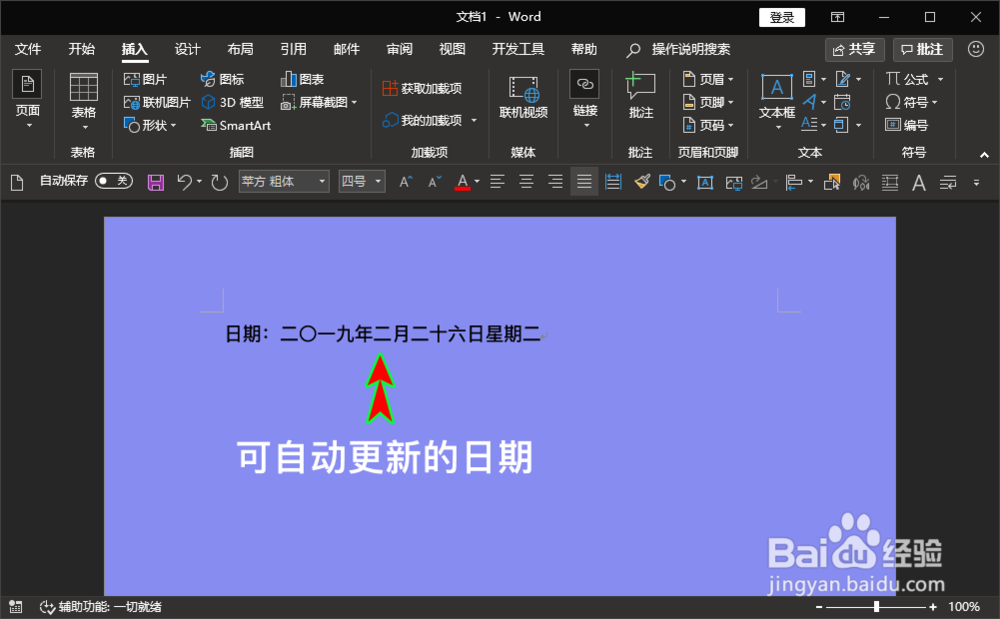1、开启我们的word软件,然后进入到word文档中,进入后将鼠标光标定位到我们需要插入日期的地方。
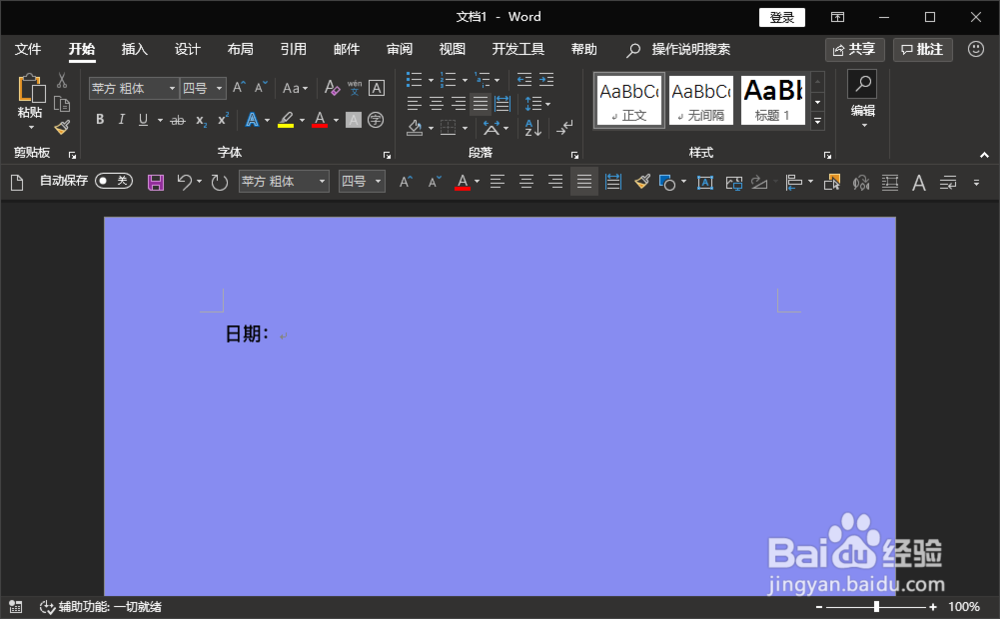
2、接着在软件顶部的菜单栏找到并点击“插入”菜单,在其下拉菜单中继续找到“文本”菜单选项组。
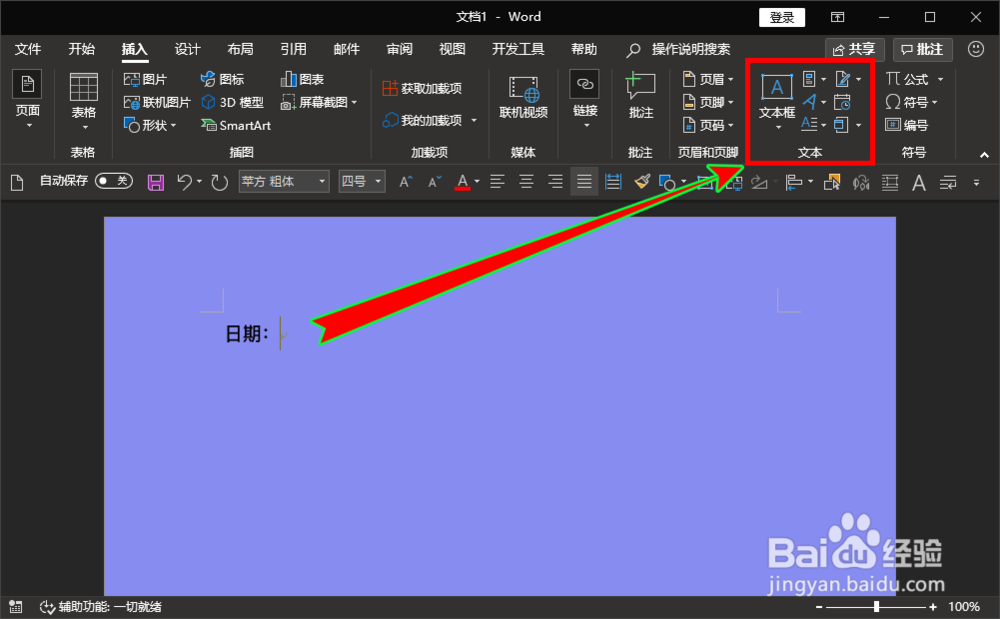
3、在“文本”选项组里找到并点击“日期和时间”选项按钮,点击之后就会弹出“日期与时间”的弹窗。
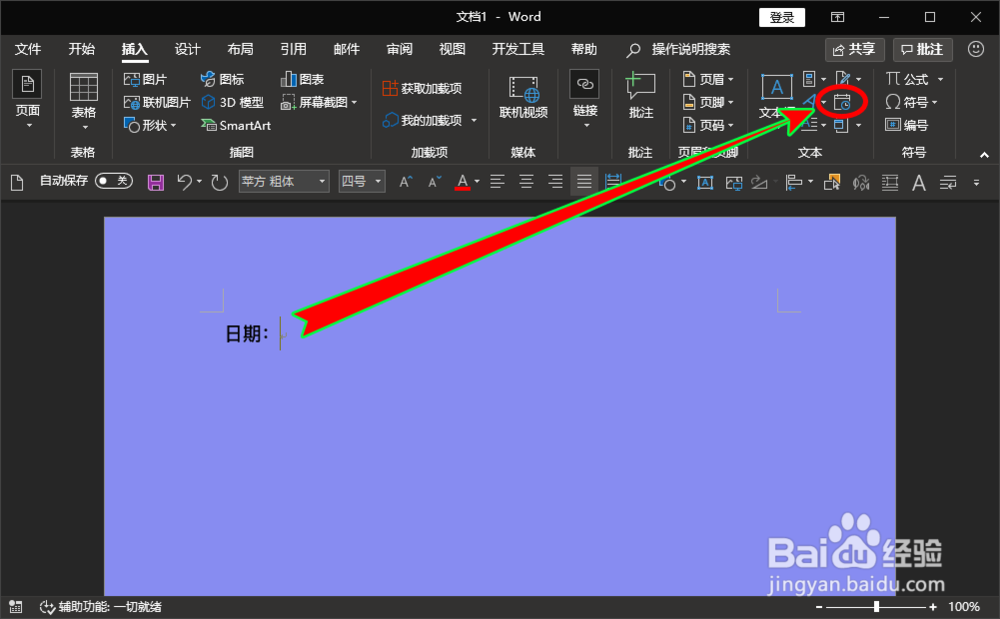

4、在“日期与时间”弹窗里,我们先将“语言”选择为中文,然后在“可用格式”里选择一个我们认为合适的日期格式。
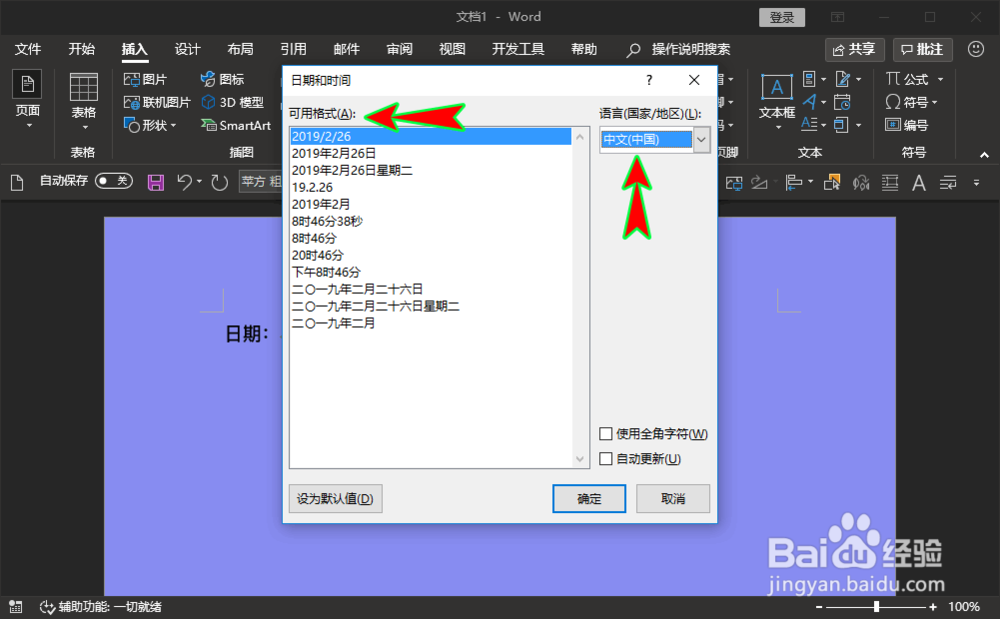
5、日期格式设置好之后,我们在弹窗的右下角找到“自动更新”选项,然后开启该选项前面的对勾,最后点击下方的“确定”按钮。
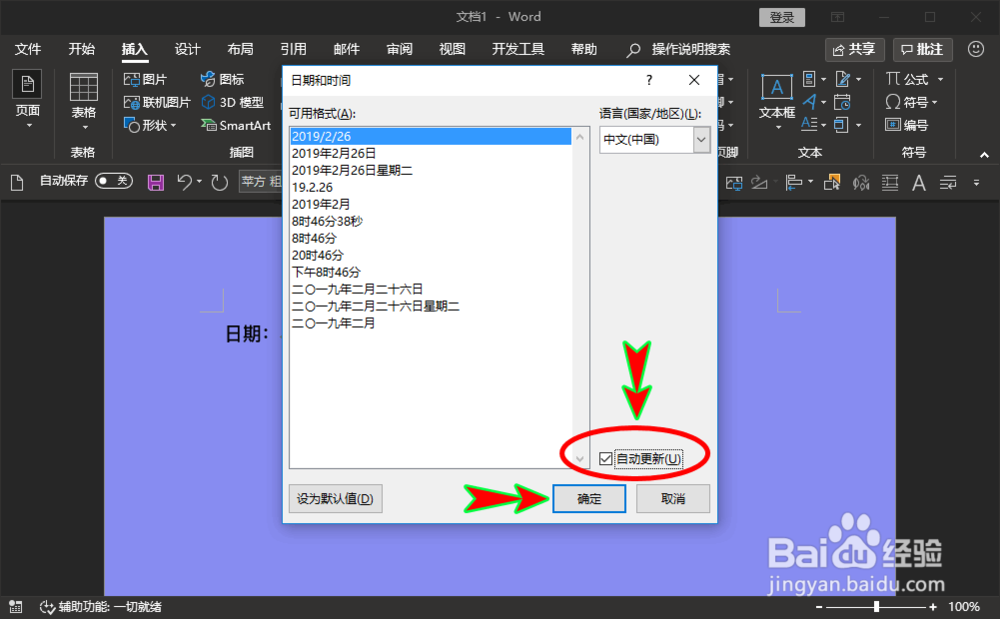
6、确定之后,word就会自动插入一个我们选定的日期格式的日期或时间到文档中,而且当我们下次再打开文档时,可以发现日期与电脑上的日期是同步的。